Jak vytvořit soubor PST pro aplikaci Outlook 2016

Aplikace Outlook 2016 umožňuje vytvořit datový soubor Outlook aka archiv PST pro ukládání e-mailů offline. Tento článek vysvětluje postup a několik tipů při práci se soubory PST.
Jak kvóty poštovní schránky nadále rostou a rostou,potřeba vytvářet archivy souborů PST již není tak důležitá jako kdysi. Jak již bylo řečeno, vytváření souborů PST může být velmi cenné při archivaci e-mailu nebo celých poštovních schránek z forenzních / právních důvodů. Není tedy divu, že Microsoft pokračoval v tradici umožňující uživatelům vytvářet soubory PST ve svém nejnovějším e-mailovém klientovi - Outlook 2016.
Tento proces je velmi podobný předchozím verzím aplikace Outlook - stačí postupovat podle níže uvedených snímků obrazovky.
Jak vytvořit archivační soubor aplikace Outlook (PST) v aplikaci Outlook 2016
Spusťte aplikaci Outlook 2016 a klikněte na kartu Domovská stránka> Nové položky> Další položky> Datový soubor aplikace Outlook.
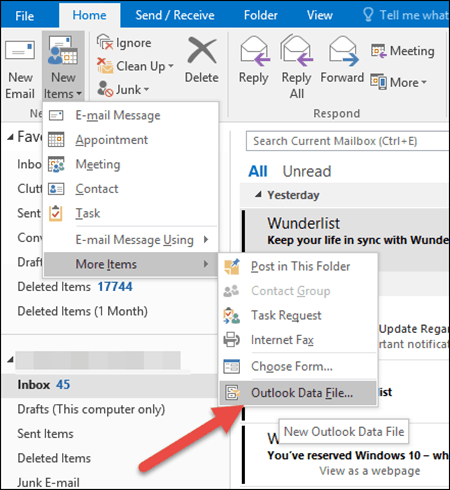
Pojmenujte svůj datový soubor PST Outlook a klikněte na OK.
SPROPITNÉ: Ve výchozím nastavení aplikace Outlook 2016 ukládá soubory PST do složky C: UsersUSERDocumentsOutlook Files. Rád soubor uložím do mého Složka OneDrive aby to bylo synchronizováno s mými dalšími notebooky.
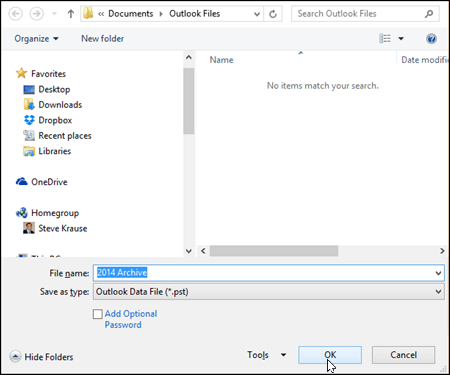
Po vytvoření souboru PST Outlook automatickypřidá ji do svého profilu na levé straně karty Domů. Osobně rád přidávám složky Doručená pošta a Odeslaná pošta, abych mohl začít archivovat starý e-mail ze své online schránky do mého archivu PST. Chcete-li to provést (nebo vytvořit libovolnou složku na to přijde), stačí kliknout pravým tlačítkem na novou složku PST a klepněte na příkaz Nová složka.
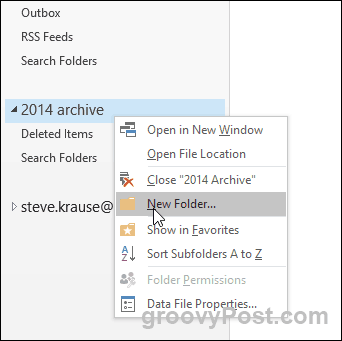
Jakmile vytvoříte požadované složky, jednoduše přetáhněte e-maily do souboru PST a přesunou se do nového archivu, ať jste jej vytvořili kdekoli.










Zanechat komentář